Nota
L'accesso a questa pagina richiede l'autorizzazione. È possibile provare ad accedere o modificare le directory.
L'accesso a questa pagina richiede l'autorizzazione. È possibile provare a modificare le directory.
Per la maggior parte delle sottoscrizioni, è possibile scaricare la fattura dal portale di Azure o richiedere l'invio tramite posta elettronica.
I clienti EA di Azure possono scaricare le fatture dell'organizzazione usando le informazioni disponibili in Scaricare o visualizzare la fattura di Azure.
Solo determinati ruoli sono autorizzati a recuperare le fatture, ad esempio l'amministratore account o l'amministratore dell'organizzazione. Per altre informazioni sull'accesso alle informazioni di fatturazione, vedere Manage access to Azure billing using roles (Gestire l'accesso alla fatturazione di Azure usando i ruoli).
Per visualizzare le informazioni sulla fatturazione, un cliente con il Contratto del cliente Microsoft deve avere il ruolo di proprietario, collaboratore, lettore o gestione fatture del profilo di fatturazione. Per altre informazioni sui ruoli di fatturazione per i Contratti del cliente Microsoft, vedere Ruoli e attività del profilo di fatturazione.
Nota
Questo articolo descrive le procedure per l'eliminazione dei dati personali dal dispositivo o dal servizio e può essere usato per adempiere gli obblighi del Regolamento generale sulla protezione dei dati (GDPR). Per informazioni generali sul GDPR, vedi la sezione GDPR del Centro protezione Microsoft e la sezione GDPR del Service Trust Portal.
Scaricare le fatture di Azure (PDF)
Se si dispone di un contratto del cliente Microsoft, vedere Scaricare le fatture per un contratto del cliente Microsoft.
Scaricare le fatture per una singola sottoscrizione
- Selezionare la sottoscrizione nella pagina Sottoscrizioni del portale di Azure come utente con accesso alle fatture.
- Selezionare Fatture.

- Selezionare il simbolo di download per scaricare una copia della fattura PDF e quindi selezionare Scarica fattura. Se viene visualizzata l'indicazione Non disponibile, vedere Perché non viene visualizzata una fattura per l'ultimo periodo di fatturazione?

- Per scaricare un dettaglio giornaliero delle quantità utilizzate e degli addebiti stimati, fare clic su Scarica CSV.

Per altre informazioni sulla fattura, vedere Comprendere la fattura per Microsoft Azure. Per informazioni sulla gestione dei costi, vedere Analizzare gli addebiti imprevisti.
Scaricare le fatture per un contratto cliente Microsoft
Le fatture vengono generate per ogni profilo di fatturazione nel Contratto del cliente Microsoft. Per scaricare le fatture dal portale di Azure, è necessario avere il ruolo di proprietario, collaboratore, lettore o gestione fatture del profilo di fatturazione.
Nota
Gli importi IVA mostrati in fattura potrebbero avere un arrotondamento decimale impreciso e pertanto risultare inferiori o superiori. Per altre informazioni, vedere Che cos'è il modello moderno di Distributore a rischio limitato?
- Cercare Gestione dei costi e fatturazione.
- Selezionare un profilo di fatturazione.
- Selezionare Fatture.
- Nella griglia della fattura trovare la riga della fattura da scaricare.
- Selezionare il simbolo di download alla fine della riga.
- Nel menu di scelta rapida Download selezionare Fattura.
Se non viene visualizzata una fattura per l'ultimo periodo di fatturazione, vedere la sezione seguente.
Perché non viene visualizzata una fattura per l'ultimo periodo di fatturazione?
Potrebbero esserci diversi motivi per cui non è visualizzata alcuna fattura:
- Sono passati meno di trenta giorni dalla data della sottoscrizione di Azure.
- La fattura non è stata ancora generata. Attendere la fine del periodo di fatturazione.
- Non si è autorizzati a visualizzare le fatture. Se si ha un Contratto del cliente Microsoft, è necessario avere il ruolo di proprietario, collaboratore, lettore o gestione fatture del profilo di fatturazione. Per le altre sottoscrizioni, è possibile che non vengano visualizzate le fatture precedenti se non si è l'amministratore dell'account. Per altre informazioni sull'accesso alle informazioni di fatturazione, vedere Manage access to Azure billing using roles (Gestire l'accesso alla fatturazione di Azure usando i ruoli).
- Se si dispone di una versione di valutazione gratuita o di un credito mensile per la sottoscrizione che non è stato superato, non si riceverà alcuna fattura a meno che non sia stato sottoscritto un Contratto del cliente Microsoft.
Ottenere la fattura tramite posta elettronica (formato PDF)
Per ricevere una fattura di Azure via e-mail, è possibile fornire il consenso esplicito e configurare altri destinatari. Questa funzionalità non è disponibile per alcune sottoscrizioni, ad esempio offerte di supporto tecnico, contratti Enterprise o Azure in Open. Se si ha un Contratto del cliente Microsoft, vedere Ricevere le fatture del profilo di fatturazione tramite posta elettronica.
Ricevere le fatture della sottoscrizione tramite posta elettronica
- Selezionare la sottoscrizione nella pagina delle sottoscrizioni. Dare il consenso esplicito per ogni sottoscrizione posseduta. Selezionare Fatture e quindi Invia fattura tramite e-mail.

- Selezionare Acconsenti esplicitamente e accettare le condizioni.
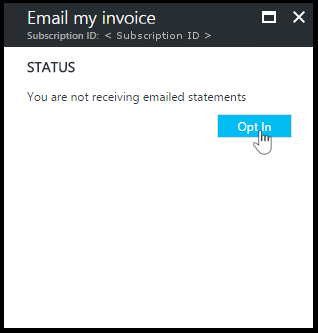
- Dopo l'accettazione del contratto, sarà possibile configurare altri destinatari. Dopo che un destinatario è stato rimosso, l'indirizzo di posta elettronica non è più archiviato. Se si cambia idea, è necessario aggiungerlo di nuovo.

Se non si riceve un'e-mail dopo aver seguito i passaggi seguenti, assicurarsi che l'indirizzo e-mail sia corretto nelle preferenze di comunicazione del proprio profilo nel Centro account Microsoft.
Rifiutare esplicitamente di ricevere le fatture della sottoscrizione tramite posta elettronica
Per rifiutare esplicitamente di ricevere la fattura tramite e-mail, seguire la procedura precedente e selezionare Rifiuta esplicitamente le fatture tramite posta elettronica. Questa opzione rimuove tutti gli indirizzi di posta elettronica impostati per la ricezione di fatture tramite posta elettronica. Se si acconsente esplicitamente di nuovo, sarà necessario riconfigurare i destinatari.

Ricevere le fatture del Contratto del cliente Microsoft tramite posta elettronica
Se si ha un Contratto del cliente Microsoft, è possibile acconsentire esplicitamente a ricevere la fattura tramite posta elettronica. Tutti gli utenti con il ruolo di proprietario, collaboratore, lettore o gestione fatture del profilo di fatturazione riceveranno la fattura tramite posta elettronica. I lettori non possono aggiornare la preferenza per la fattura tramite posta elettronica. Si noti che se è stato ereditato un ruolo dall'account di fatturazione, non si riceveranno le fatture. L'accesso deve essere concesso in modo esplicito nel profilo di fatturazione.
- Cercare Gestione dei costi e fatturazione.
- Selezionare un profilo di fatturazione.
- In Impostazioni selezionare Proprietà.
- In Fattura tramite posta elettronica selezionare Aggiorna le preferenze di fatturazione tramite posta elettronica.
- Selezionare Acconsenti esplicitamente .
- Selezionare Aggiorna.
Rifiutare esplicitamente di ricevere le fatture del profilo di fatturazione tramite posta elettronica
Per rifiutare esplicitamente di ricevere la fattura tramite e-mail, seguire la procedura precedente e selezionare Rifiuta esplicitamente. Tutti gli utenti con il ruolo di proprietario, collaboratore, lettore o gestione fatture potranno anche scegliere di non ricevere la fattura tramite posta elettronica. I lettori non possono modificare la preferenza per la fattura tramite posta elettronica.
Supporto di Azure per enti pubblici per le fatture
Gli utenti di Azure per enti pubblici usano gli stessi tipi di contratto degli altri utenti di Azure.
I clienti di Azure per enti pubblici non possono richiedere la fattura tramite e-mail. Possono solo scaricarla.
Per scaricare la fattura, seguire i passaggi precedenti in Scaricare le fatture per una singola sottoscrizione.
Passaggi successivi
Per altre informazioni sulla fattura e sugli addebiti, vedere:
- Comprendere la fattura per Microsoft Azure
- Informazioni sui termini della fattura di Azure
- Comprendere i termini sui dati di utilizzo dettagliato di Microsoft Azure
- Visualizzare i prezzi di Azure dell'organizzazione
Se si ha un Contratto del cliente Microsoft, vedere:
- Informazioni sugli addebiti nella fattura del profilo di fatturazione
- Informazioni sui termini nella fattura per il profilo di fatturazione
- Informazioni sul file dei dati di utilizzo e addebiti di Azure per il profilo di fatturazione
- Visualizzare e scaricare i documenti fiscali per il profilo di fatturazione
- Visualizzare i prezzi di Azure dell'organizzazione